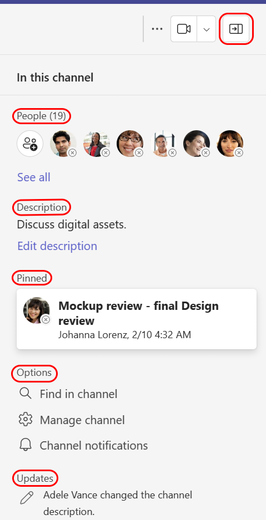Microsoft Teams'deki yeni kanal deneyimini tanımaya başlama
Kanallar Teams'de işbirliği yapmak için en iyi yerdir ve sizin ve ekip arkadaşlarınızın birlikte çalışmasını kolaylaştıracak bazı değişiklikler yaptık. Yeni kanal deneyimi, içerik paylaşmak ve ilgi çekici konuşmalar yapmak için düzenli ve şeffaf bir yol sağlar.
Kanal gönderilerinizin sırasını çevirme
Artık son etkinliklerinizin gönderi listenizin en üstünde (veya altında) görünmesini sağlayabilirsiniz. Diğer kanal seçenekleri ... > Kanal gönderilerinizin sırasını değiştirmek için Üstte yeni gönderileri görün'i seçin ve gerisini görmek için aşağı kaydırın.
Yeni kanal gönderileri varsayılan olarak Gönderiler sekmesinin en altında görünür ve kanal gönderilerinizin sırasını en üstten sıralamak için çevirirseniz, gönderi başlatmak veya duyuru yapmak için kanalın en üstüne bakın.
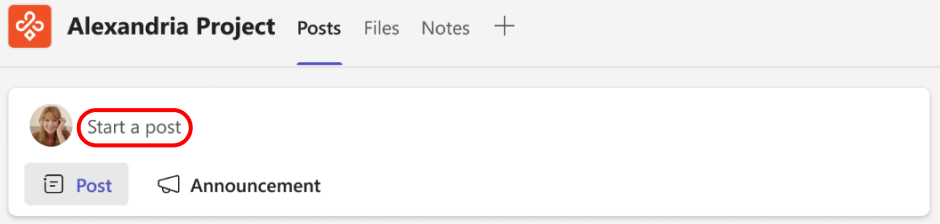
Daha fazla seçenek içeren gönderi
Bir konu ekleyin ve gönderinizi başlatın. Gönderinizi paylaşmaya hazır olduğunuzda Gönder'i seçin.
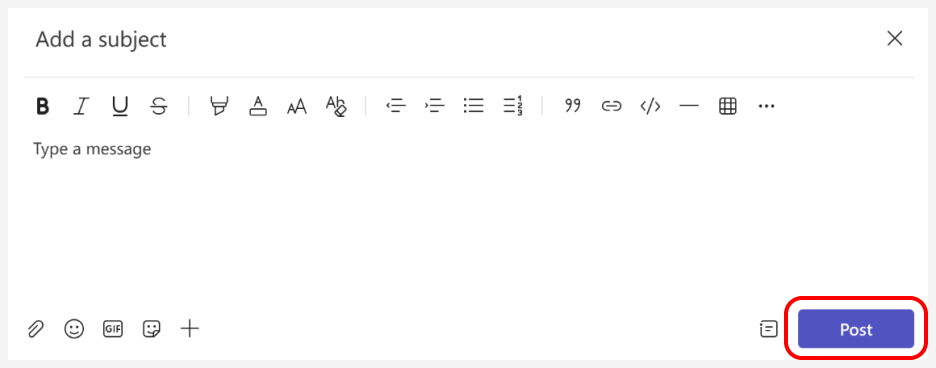
Gönderiyi yanıtlama
Bir kanal gönderisine gidin. Gönderinin ve en son yanıtların en altına gidin ve Yanıtla'yı seçin.
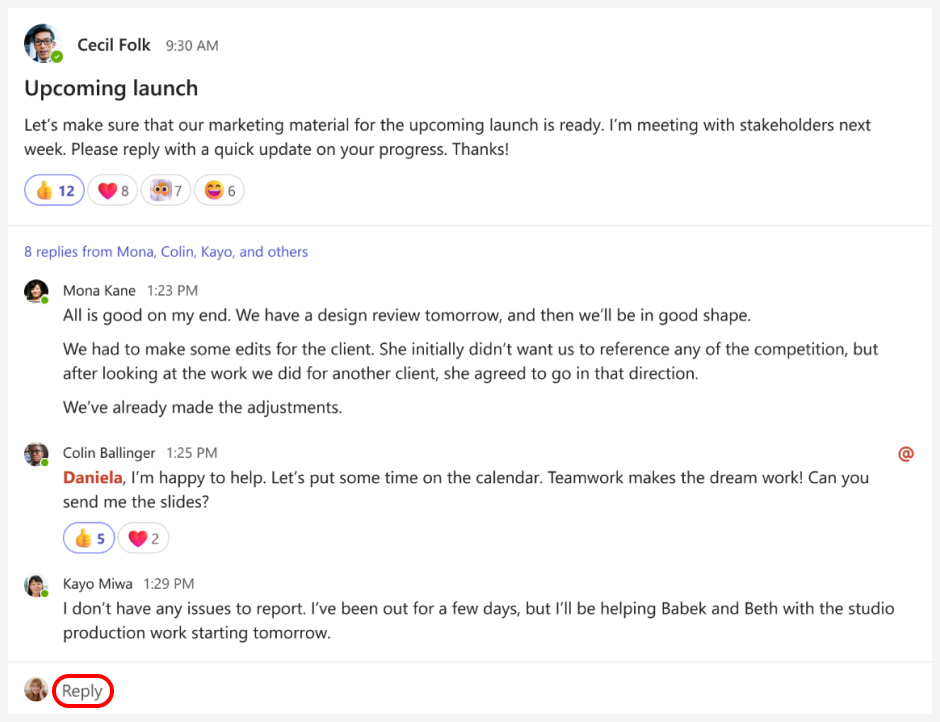
Bir gönderinin en son yanıtlarını hızlı bir şekilde görme
Herhangi bir gönderiye giderseniz en son üç yanıtı görürsünüz. Bu, en son etkinliklere hızla yetişmeyi kolaylaştırır.

Konuşmanın tamamını görme
Dikkatiniz dağılmadan odaklanabilmeniz için kendinizi bir konuşmaya daldırmanızı kolaylaştırdık.
Kanal gönderisinin altındaki bağlantıyı seçin.
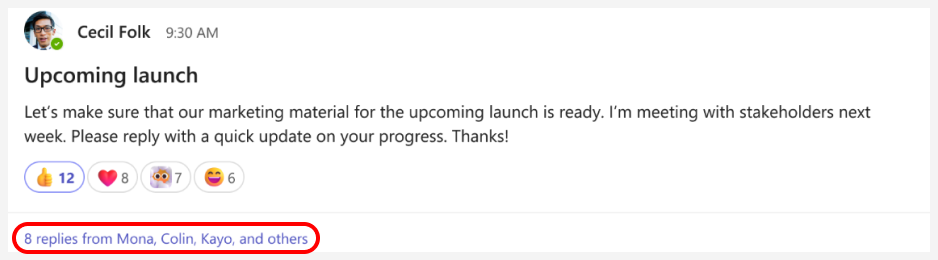
O zaman konuşmaya tamamen dalmış olursunuz. En son yanıtlar en alttadır.
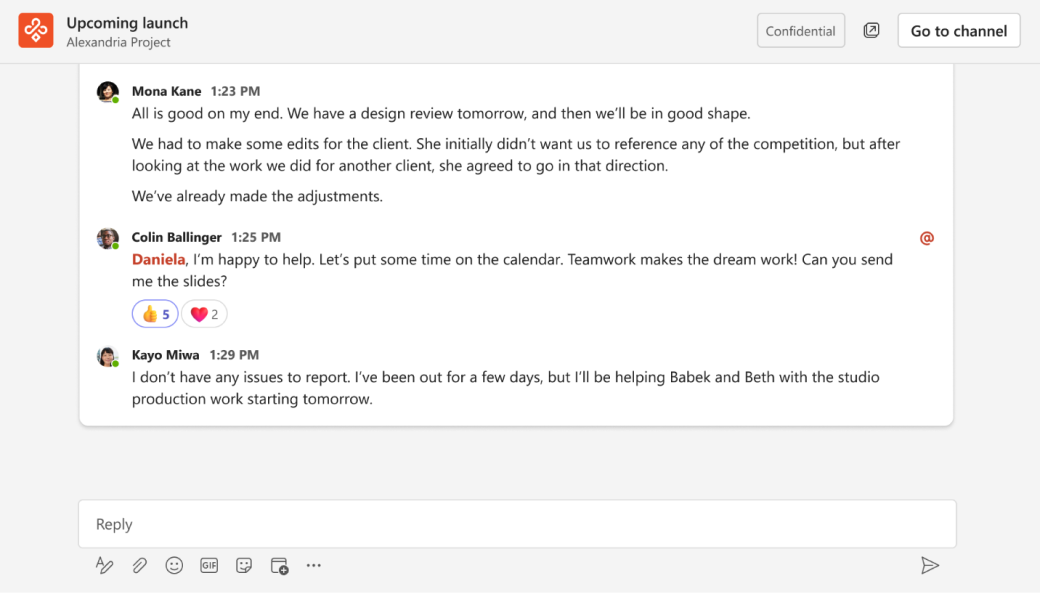
Kanala geri dönmeye hazır olduğunuzda Kanala git'i seçin.
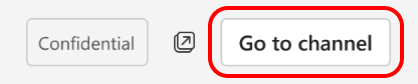
Konuşmayı yeni pencerede açma
Konuşmayı ayrı bir pencerede açmanın iki kolay yolu vardır. Ardından pencereyi yeniden boyutlandırabilir veya yeniden konumlandırabilirsiniz, böylece birden çok görev yapabilirsiniz.
-
Kanaldan gönderinin en üstüne gidin,


-
Konuşmadan, üst bilgide

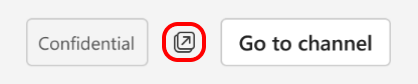
Daha bağlamsal bir bilgi bölmesiyle yakalama
Kişiler, sabitlenmiş gönderiler ve bağlamsal arama gibi seçenekler gibi bağlamsal bilgileri içeren yepyeni bir bilgi bölmesi sunuyoruz.